Tentang KamiPedoman Media SiberKetentuan & Kebijakan PrivasiPanduan KomunitasPeringkat PenulisCara Menulis di kumparanInformasi Kerja SamaBantuanIklanKarir
2025 © PT Dynamo Media Network
Version 1.103.0
Konten dari Pengguna
Mudah dan Aman Dilakukan, Ini Cara Instal Ulang Windows 10
8 Mei 2025 19:32 WIB
·
waktu baca 2 menitTulisan dari Tips dan Trik tidak mewakili pandangan dari redaksi kumparan
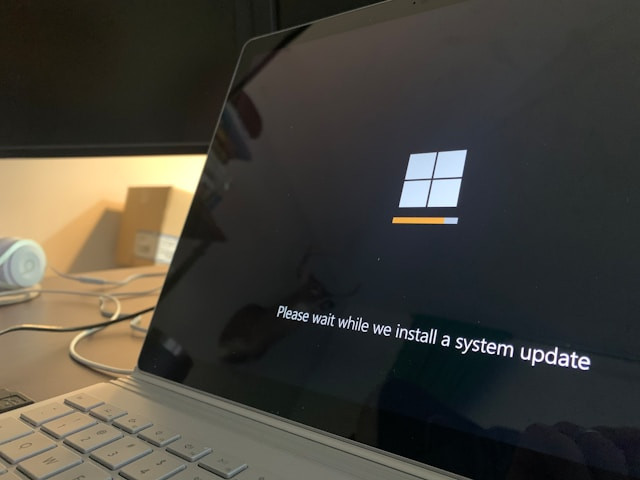
ADVERTISEMENT
Mengalami kendala sistem pada laptop tentu sangat mengganggu, terutama saat hendak digunakan untuk bekerja. Oleh karena itu, memahami cara instal ulang Windows 10 menjadi solusi tepat untuk mengembalikan performa laptop secara maksimal.
ADVERTISEMENT
Sistem yang bermasalah pada laptop berpotensi menimbulkan kerugian. Dalam buku Cara Ampuh Melawan Virus, Tri Amperiyanto (2009:79), disebutkan bahwa instal ulang Windows sebagai salah satu cara recovery setelah komputer terkena serangan virus.
Persiapan dan Cara Instal Ulang Windows 10
Sebagai persiapan cara instal ulang Windows 10, penting untuk memastikan semua data dan konfigurasi penting telah diamankan. Proses ini bertujuan untuk mencegah kehilangan data atau masalah aktivasi ulang setelah sistem direset.
Lakukan pencadangan data melalui menu Backup Settings dan simpan di perangkat eksternal seperti hard disk. Jangan lupa untuk melakukan deregistrasi pada software berlisensi seperti Adobe atau Office agar dapat digunakan kembali setelah instal ulang.
Berikutnya, Windows 10 bisa diinstal ulang tanpa BIOS sebagai cara termudah karena tidak memerlukan media eksternal tambahan. Cukup akses Settings > Update & Security, lalu pilih Recovery dan klik Get Started pada bagian Reset this PC.
ADVERTISEMENT
Pengguna dapat memilih untuk menyimpan data pribadi atau menghapus semuanya sesuai kebutuhan. Instalasi kemudian dilanjutkan dengan memilih opsi cloud download atau local reinstall.
Selain tanpa BIOS, Windows 10 bisa diinstal ulang lewat BIOS dengan menggunakan USB bootable yang berisi file instalasi Windows 10 dari situs resminya. Setelah perangkat siap, restart laptop dan masuk ke BIOS melalui tombol F2, F8, atau F12, tergantung merek laptop.
Ubah urutan boot agar USB terdeteksi pertama, lalu simpan pengaturan dan mulai proses instalasi. Waktu instalasi bervariasi, biasanya antara 20 hingga 40 menit.
Setelah instalasi berhasil, langkah pertama adalah memastikan semua driver penting telah terpasang. Jika laptop belum terhubung ke internet, instal driver WiFi secara manual agar sistem bisa mengunduh sisanya secara otomatis.
ADVERTISEMENT
Selanjutnya, kembalikan data yang telah dicadangkan sebelumnya, termasuk file penting dan pengaturan browser. Terakhir, instal ulang seluruh aplikasi kerja agar perangkat kembali berfungsi optimal.
Baca juga: 3 Cara Defrag Laptop Windows 7, 8, dan 10
Dengan memahami lima cara instal ulang Windows 10 ini, proses recovery laptop menjadi lebih mudah dan aman. Cara ini juga bisa dilakukan tanpa perlu memanggil bantuan teknisi. (HAN)

